13 Skuteczne metody pobierania playlisty YouTube na Androida, PC, Mac
Opublikowany: 2022-02-13Czy chcesz pobrać playlistę z YouTube ? i chcesz obejrzeć wszystkie filmy z playlisty YouTube w trybie offline? Jak pobrać listę odtwarzania na swoje urządzenie? W tym samouczku omówimy, jak pobrać całą listę odtwarzania YouTube na Androida i Windows?
Spis treści
Co to jest playlista YouTube i dlaczego powinniśmy ją pobierać?
Playlista YouTube to zbiór pojedynczych filmów, które są połączone wspólnymi czynnikami, takimi jak playlista kursów online, playlista z gotowaniem, odtwarzanie ulubionych piosenek itp.
Na swoim koncie YouTube masz listę odtwarzania z wymaganymi filmami. Nie zawsze jest możliwe, aby zobaczyć je online za każdym razem ze względu na słabą sieć w niektórych miejscach i za każdym razem zużywa dane mobilne / Wi-Fi. Kiedy więc pobierzesz wszystkie filmy z listy odtwarzania, początkowo korzystając z internetu, później możesz oglądać je offline w dowolnym miejscu i czasie bez internetu. W tym celu pobieramy playlistę YouTube.
Jak pobrać playlistę YouTube na Androida?
Pobieranie filmów z listy odtwarzania YouTube na Androida to dwa rodzaje.
- Pobierz playlistę do trybu offline w samym YouTube
- Pobierz listę odtwarzania do galerii Androida
Zobaczmy różne metody pobierania całej listy odtwarzania YouTube na Androida.
1. Jak pobierać całe filmy z listy odtwarzania YouTube na youtube w trybie offline za pomocą opcji pobierania?
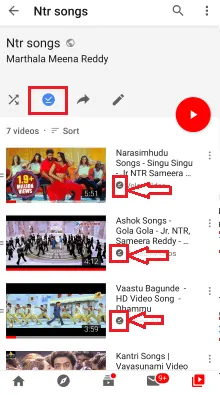
Stworzyliśmy playlisty z naszymi ulubionymi filmami, które oglądamy online. Teraz musimy pobrać filmy z listy odtwarzania, aby zobaczyć je w trybie offline. Zobaczmy więc, jak pobrać te filmy, aby oglądać je w trybie offline.
Całkowity czas: 8 minut
Krok 1: Otwórz YouTube i wybierz listę odtwarzania
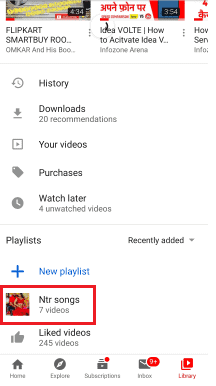
Przede wszystkim otwórz YouTube na swoim Androidzie, a następnie przejdź do sekcji listy odtwarzania. W sekcji listy odtwarzania musisz wybrać listę odtwarzania, którą chcesz pobrać w trybie offline.
Krok 2: Otwórz listę odtwarzania i kliknij opcję pobierania
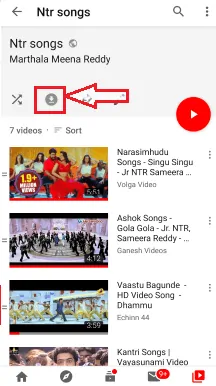
Po wybraniu żądanej listy odtwarzania kliknij listę odtwarzania, aby ją otworzyć. Pomiędzy nazwą listy odtwarzania a listą filmów będziemy mieć cztery opcje, takie jak pobieranie, edycja itp.
Kliknij opcję pobierania , jak pokazano na powyższym obrazku.
Krok 3: Rozpoczęło się pobieranie i poczekaj kilka minut
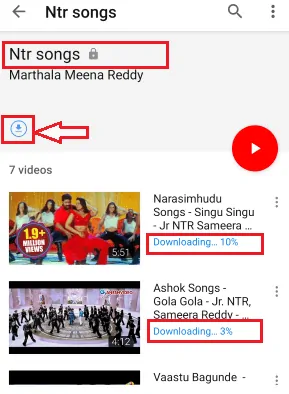
Po kliknięciu opcji pobierania rozpocznie się pobieranie filmów z listy odtwarzania. Musisz trochę poczekać, aż zostaną pobrane. Tutaj czas potrzebny na pobranie wszystkich filmów z playlisty będzie zależał głównie od dwóch czynników.
1. Szybkość pobierania z sieci
2. Liczba filmów na liście odtwarzania YouTube
Krok 4: Wyświetl pobrane filmy na liście odtwarzania w trybie offline
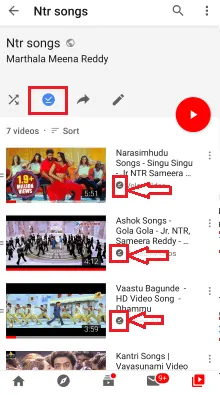
Po zakończeniu pobierania listy odtwarzania filmy są dostępne do oglądania w trybie offline. W tej metodzie filmy są zapisywane w trybie offline na samym YouTube. Nie możesz ich zobaczyć w galerii telefonu.
Oto kroki, które należy wykonać, aby pobrać listę odtwarzania do samego YouTube.
- Przeczytaj także: 4 metody szybkiego pobierania obrazów z dokumentu Word
- Jak nawiązać grupowe połączenie wideo na Facebooku Messenger z 50 osobami bez limitu czasowego na urządzeniach z Androidem, iOS i komputerach stacjonarnych?
W poprzedniej metodzie pobieraliśmy filmy offline na samym YouTube. Ale jeśli chcesz pobrać listy odtwarzania do swojej galerii na Androida, jak możesz je pobrać? Zobaczmy, jakie są metody pobierania listy odtwarzania do galerii Androida?
2. Pobierz listę odtwarzania YouTube za pomocą bezpłatnego narzędzia do pobierania list odtwarzania YouTube (Videoder)?
Videoder to aplikacja na Androida, która umożliwia pobranie całej listy odtwarzania z YouTube. W tej metodzie zobaczymy, jak pobrać całe filmy z playlisty do galerii Androida.
Krok 1: Pobierz aplikację Videoder
Pierwszą rzeczą, którą musisz zrobić, to pobrać Videoder ze swojej strony internetowej. Po pobraniu ma postać APK. Otwórz pobrany plik, a następnie nadaj uprawnienia do uruchamiania jako aplikacji na swoim urządzeniu.
Krok 2: Otwórz aplikację i wklej link do adresu listy odtwarzania
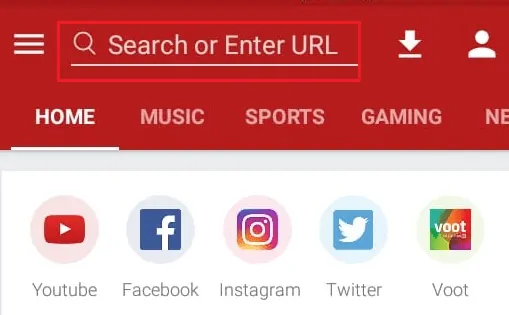
Po skonfigurowaniu go na swoim urządzeniu otwórz aplikację. Po otwarciu u góry ekranu pojawi się sekcja do wklejenia adresu URL. Wklej adres URL listy odtwarzania w tej sekcji adresu URL.
Krok 3: Kliknij opcję pobierania
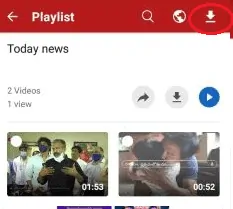
Gdy wkleisz link w sekcji URL, na ekranie pojawi się lista filmów z playlisty. W lewym górnym rogu ekranu masz opcję wyszukiwania, przeglądania i pobierania. Kliknij opcję Pobierz (strzałka skierowana w dół).
Krok 4: Wybierz format i kliknij pobieranie
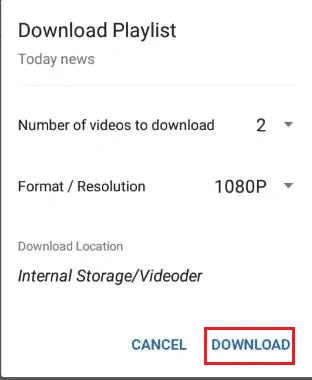
Po kliknięciu opcji pobierania musisz wybrać format wideo do pobrania. Wybierz format, jak chcesz, a następnie kliknij opcję pobierania, jak pokazano na obrazku.
Krok 5: Wyświetl filmy w Galerii
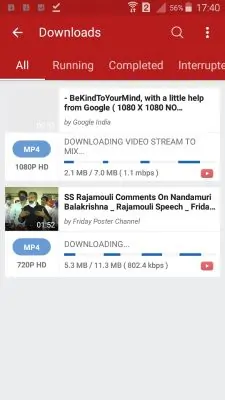
Po kliknięciu opcji pobierania rozpocznie się pobieranie filmów z listy odtwarzania. Poczekaj chwilę, aż się pobiorą, jak pokazano na powyższym obrazku.
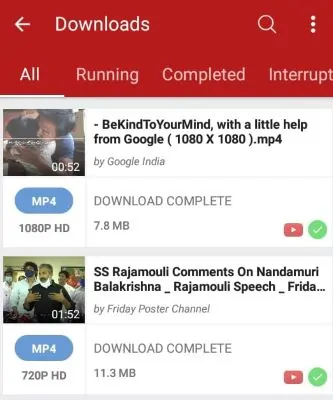
Po zakończeniu pobierania możesz je wyświetlić w galerii Androida. Aby wyświetlić pobrane filmy, otwórz galerię, kliknij folder Videoder, gdzie możesz zobaczyć filmy z listy odtwarzania.

Oto kroki, które należy wykonać, aby pobrać całą listę odtwarzania na Androida
3. Jak pobrać całą listę odtwarzania za pomocą aplikacji do pobierania list odtwarzania YouTube SnapTube na Androida?
SnapTube to jedna z aplikacji do pobierania wideo, która umożliwia jednoczesne pobranie całej listy odtwarzania youtube. Procedura pobierania listy odtwarzania za pomocą tej aplikacji jest wyjaśniona za pomocą prostych kroków poniżej.
Krok 1: Pobierz aplikację SnapTube
Pierwszą rzeczą, którą musisz zrobić, to pobrać oprogramowanie aplikacji SnapTube z Internetu. Po pobraniu ma postać pliku APK. Pobierz i otwórz go i nadaj wszystkie uprawnienia, aby uruchomić go na swoim Androidzie jako aplikację.
Krok 2: Wklej link do listy odtwarzania i wyświetl listę filmów
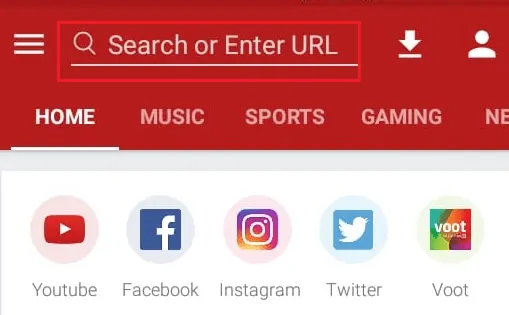
W górnym rogu aplikacji masz sekcję URL, w której możesz wkleić link do adresu listy odtwarzania. Skopiuj link do adresu listy odtwarzania z YouTube i wklej go w tej sekcji adresu URL. Gdy wkleisz adres URL, aplikacja przeanalizuje podany przez Ciebie adres. Po analizie pokazuje na ekranie listę filmów z tej listy odtwarzania.
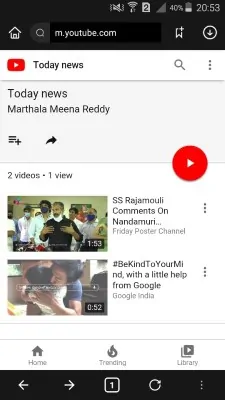
Krok 3: Kliknij opcję pobierania
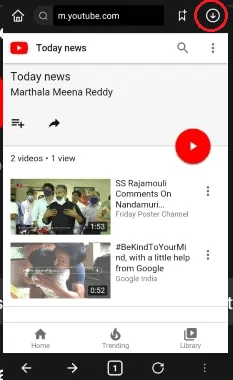
Gdy filmy z listy odtwarzania są wyświetlane na ekranie, u góry ekranu znajduje się opcja pobierania (strzałka skierowana w dół). Kliknij tę opcję pobierania , aby pobrać filmy z listy odtwarzania.
Krok 4: Wyświetl pobrane filmy na Androidzie w trybie offline
Po kliknięciu opcji pobierania poczekaj chwilę, a następnie filmy zostaną pobrane na Androida w celu wyświetlenia w trybie offline. Aby je wyświetlić, kliknij pliki, a następnie kliknij opcję wideo. Tam zobaczysz wszystkie filmy na liście odtwarzania.
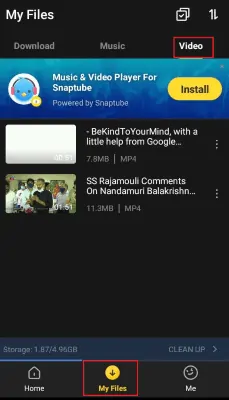
Oto proste kroki, aby pobrać całą listę odtwarzania z YouTube za pomocą SnapTube.
4. Jak pobrać całą listę odtwarzania za pomocą strony ddownr?
Aby pobrać całe filmy z listy odtwarzania do naszej galerii na Androida, korzystamy z witryny internetowej ddownr. Zobaczmy, jak pobrać listę odtwarzania w krokowej procedurze.
Krok 1: Otwórz YouTube i wybierz listę odtwarzania
Pierwszą rzeczą, którą musisz zrobić, to otworzyć YouTube na swoim Androidzie i przejść do sekcji list odtwarzania, tam musisz wybrać listę odtwarzania, którą chcesz pobrać.
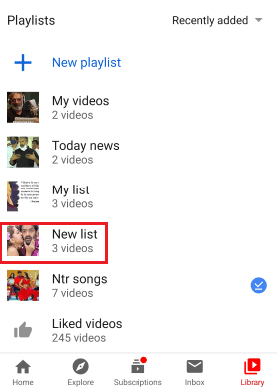
Krok 2: Otwórz listę odtwarzania i kliknij symbol Udostępnij , aby skopiować link do adresu
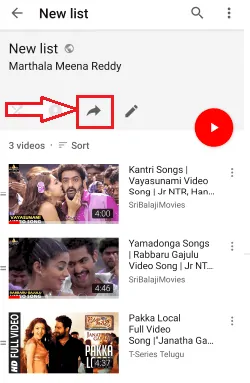
Teraz otwórz listę odtwarzania, którą chcesz pobrać, i kliknij symbol udostępniania. Po kliknięciu symbolu udostępniania zobaczysz kilka opcji, dzięki którym możesz udostępnić całą listę odtwarzania. Kliknij opcję kopiowania linku , aby skopiować link adresu listy odtwarzania do schowka.
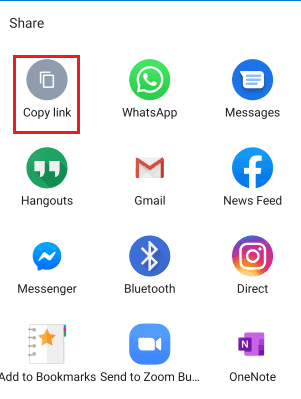
Krok 3: Odwiedź stronę ddownr
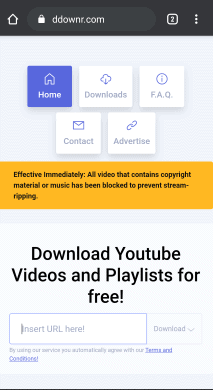
Otwórz przeglądarkę internetową na swoim Androidzie, wprowadź witrynę ddownr w pasku wyszukiwania przeglądarki i kliknij enter. Po naciśnięciu klawisza Enter zostanie otwarta witryna ddownr, a na powyższym obrazku zostanie wyświetlony ekran główny.
Krok 4: Wklej adres URL listy odtwarzania i kliknij opcję pobierania
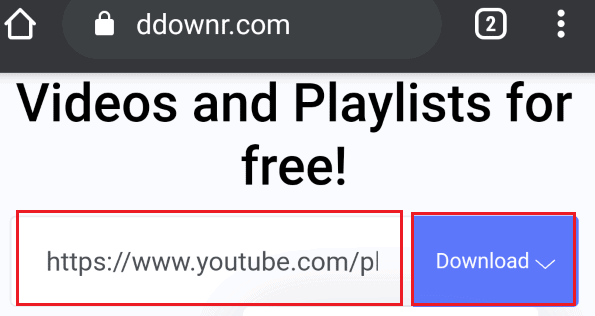
Po otwarciu strony internetowej znajdziesz jeden pasek wyszukiwania do wklejenia linku. Wklej link do listy odtwarzania w skopiowanym wcześniej pasku wyszukiwania. Tuż obok adresu linku pojawi się opcja pobierania. Kliknij opcję Pobierz .
Krok 5: Wybierz format wideo i przejdź do sekcji pobierania
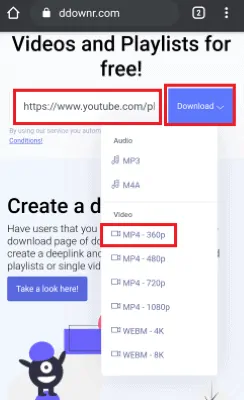
Po kliknięciu opcji pobierania zobaczysz opcje formatu wideo do pobrania. Wybierz żądany format wideo, jak chcesz. Kliknięcie formatu powoduje przekierowanie do innej odpowiedzi. Teraz przejdź do sekcji pobierania.
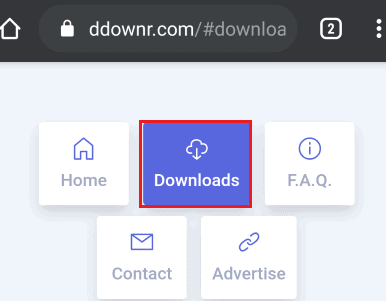
Krok 6 : Kliknij plik do pobrania i wybierz format każdego filmu
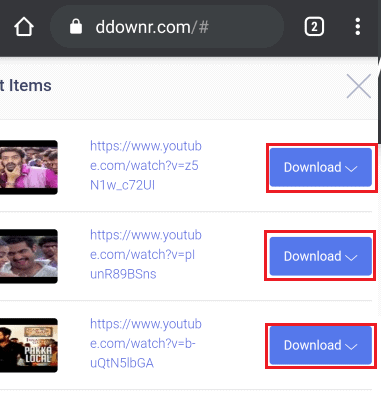
W poprzednim kroku wybrałeś opcję pobierania, w której przechowywane są wszystkie przekierowane filmy. Teraz kliknij opcję pobierania obok każdego filmu i wybierz format filmu.
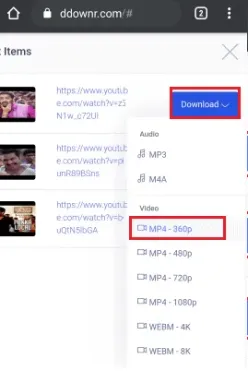
W ciągu kilku sekund zobaczysz status zakończony . Teraz jeszcze raz kliknij opcję pobierania. Następnie wideo zaczyna się na twoim Androidzie.
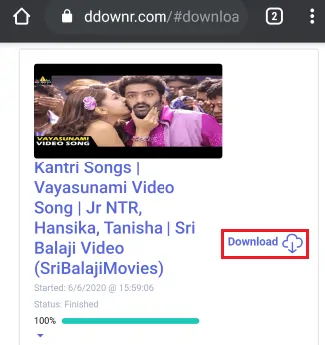
Powtórz ten krok (krok 6) dla wszystkich filmów na liście odtwarzania. Pod koniec ostatniego filmu wszystkie filmy są pobierane z youtube na Androida. Aby wyjaśnić więcej metod w krótszym czasie, rozważam utworzenie playlisty z mniejszą liczbą filmów. Możesz pobrać listę odtwarzania z większą liczbą filmów, korzystając ze wszystkich metod opisanych w tym samouczku.
Krok 7: Przejdź do folderu pobierania na swoim Androidzie
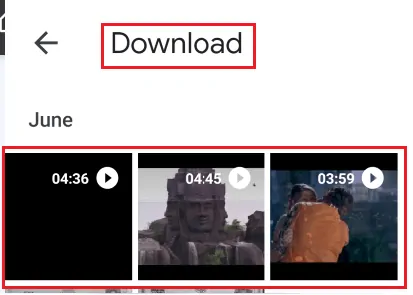
Aby zobaczyć filmy na swoim Androidzie, otwórz galerię. W folderze pobierania będziesz mieć wszystkie pobrane filmy. Pobrane filmy z listy odtwarzania YouTube są również przechowywane w tym folderze.
Uwaga: lokalizacja pobranego pliku wideo zależy od ścieżki przechowywania ustawionej w przeglądarce.
Jest to krokowa procedura pobierania całej listy odtwarzania YouTube na Androida za pomocą witryny ddownr.
5. Jak pobrać całą listę odtwarzania YouTube na Androida za pomocą strony SaveTheVideo.com?
Do pobrania listy odtwarzania na Androida można użyć strony SaveTheVideo.com. Zobaczmy, jak pobrać listę odtwarzania z YouTube.
Krok 1: Skopiuj link do adresu listy odtwarzania
Przede wszystkim musisz skopiować link adresowy listy odtwarzania do schowka. Można to zrobić, otwierając wymaganą listę odtwarzania i klikając opcję udostępniania , w menu opcji udostępniania będziesz mieć różne opcje udostępniania wraz z łączem do kopiowania. Kliknij opcję kopiowania linku . Dzięki tej akcji adres linku listy odtwarzania jest kopiowany do schowka.
Krok 2: Otwórz SaveTheVideo.net w przeglądarce i wklej link do adresu
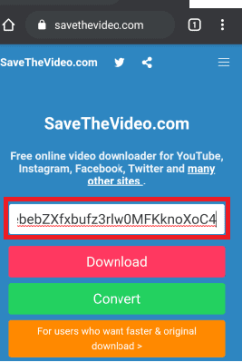
Otwórz przeglądarkę, wprowadź witrynę SaveTheVideo w pasku wyszukiwania przeglądarki. Witryna otwiera się na nowym ekranie, a ekran główny jest pokazany na powyższym obrazku. Teraz wklej link do adresu listy odtwarzania skopiowany w poprzednim kroku (krok 1) do paska wyszukiwania w witrynie.
Krok 3: Kliknij opcję Pobierz
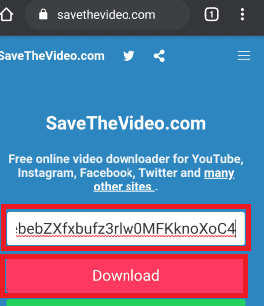
Po wklejeniu linku do adresu listy odtwarzania kliknij opcję Pobierz , która jest dostępna na dole paska wyszukiwania. Następnie na ekranie wyświetlają się filmy z listy odtwarzania. Kliknij opcję pobierania, która jest dostępna na dole filmów. Poczekaj chwilę, aż przekierują linki wideo do pobrania.
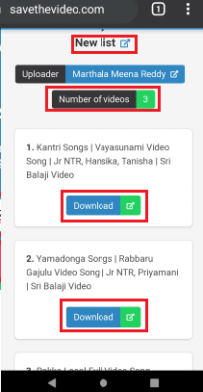
Krok 4: Kliknij opcję pobierania umieszczoną na dole filmów
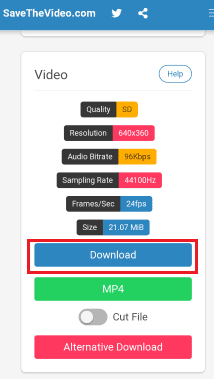
W poprzedniej procedurze filmy są przekierowywane i wyświetlają ekran ze wszystkimi informacjami o każdym filmie wraz z opcją pobierania na dole ekranu. Kliknij opcję Pobierz .
Krok 5: Kliknij symbol trzech pionowych wskaźników podczas odtwarzania wideo w przeglądarce
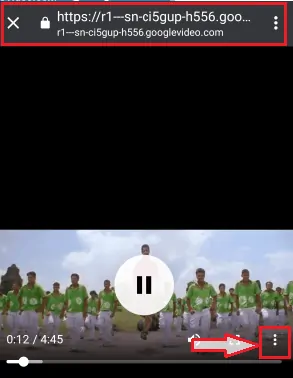
W poprzednim kroku filmy zaczynają się odtwarzać w przeglądarce. Kliknij symbol trzech pionowych wskaźników .
Krok 6: Kliknij opcję pobierania
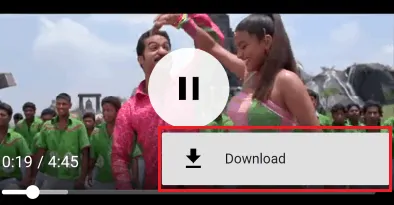
Kiedy klikniesz na symbol trzech pionowych wskaźników, wyświetli się opcja pobierania. Kliknij opcję pobierania. Poczekaj chwilę, aż filmy zostaną pobrane.
Krok 7: Wyświetl pobrane filmy w folderze pobierania
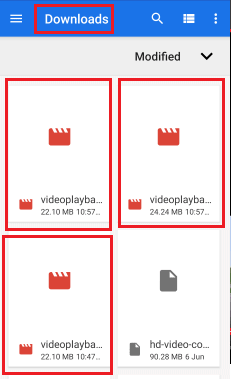
Aby obejrzeć filmy, przejdź do sekcji pobierania Androida. Znajdziesz tam filmy o nazwie „odtwarzanie wideo”. Kliknij film, aby go odtworzyć. Możesz mieć wątpliwości, że jest to podobne do procesu pobierania osób z youtube. Ale jest inaczej, ponieważ początkowo wkleiłeś link do całej listy odtwarzania, dzięki czemu wszystkie filmy na liście odtwarzania są automatycznie rozpoznawane bez konieczności wracania do YouTube w celu pobrania każdego filmu.
Oto kroki, które należy wykonać, aby pobrać całą listę odtwarzania YouTube na Androida za pomocą strony SaveTheVideo.
- Przeczytaj także: Niesamowita sztuczka, aby zapisać stronę internetową jako PDF z dowolnej przeglądarki
- Twoja ostateczna strategia na niesamowity wzrost liczby wyświetleń w YouTube
Jak pobierać filmy z listy odtwarzania youtube na komputer z systemem Windows / Mac?
W poprzedniej sekcji widzieliśmy procedurę pobierania listy odtwarzania YouTube na Androida. W tej sekcji zobaczymy, jak pobrać listę odtwarzania YouTube na komputer stacjonarny/laptop z systemem Windows 10. Większość poniższych metod działa nawet na Macu.
6. Jak pobrać pełną listę odtwarzania z YouTube na Mac lub Windows za pomocą Allavsoft? - Zalecana
Istnieje inna skuteczna metoda pobierania całej listy odtwarzania YouTube na komputer stacjonarny, którą jest aplikacja Allavsoft. Ma wersje darmową i premium. Jest również dostępny dla systemów Windows i Mac.
Zalecamy to, ponieważ jest dostarczana z dożywotnią licencją, która zapewnia wiele funkcji, takich jak pobieranie filmów i audio ze wszystkich stron internetowych. Daje również wiele funkcji konwersji.
Oferta: Nasi czytelnicy otrzymują specjalną 25% zniżkę na dożywotnią licencję Allavsoft.
Zgarnij 25% specjalnej zniżki na Windows
Zgarnij specjalną zniżkę 25% na komputer Mac
Jeśli potrzebujesz 25% specjalnej zniżki na inne licencje Allavsoft, musisz sprawdzić naszą stronę z kuponami Allavsoft.
Zobaczmy, jak pobrać listę odtwarzania w prostych krokach za pomocą tej aplikacji.
Krok 1: Pobierz Allavsoft i skonfiguruj go na swoim pulpicie
Przede wszystkim pobierz plik wykonywalny oprogramowania aplikacji Allavsoft na swój pulpit ze strony internetowej. Po pobraniu pliku kliknij go, aby otworzyć. Następnie prosi o pozwolenie na uruchomienie na pulpicie. Kliknij opcję Uruchom.
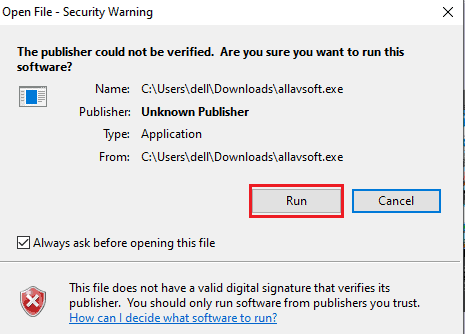
Po kliknięciu opcji uruchamiania skonfiguruj wszystkie inne wymagania, takie jak wyrażenie zgody na umowę licencyjną, wybierz docelowy folder przechowywania dla pobieranych aplikacji itp. do Allavsoft jako aplikacji na pulpicie.
Początkowa konfiguracja jest taka sama dla prawie wszystkich tych rodzajów plików wykonywalnych. W poprzedniej metodzie (4Kdownloader) szczegółowo wyjaśniłem proces instalacji krok po kroku. Tutaj również te same kroki, ale plik oprogramowania jest inny, to jedyna różnica. Po skonfigurowaniu wszystkich wymagań zostanie wyświetlony ekran, jak pokazano na poniższym obrazku.
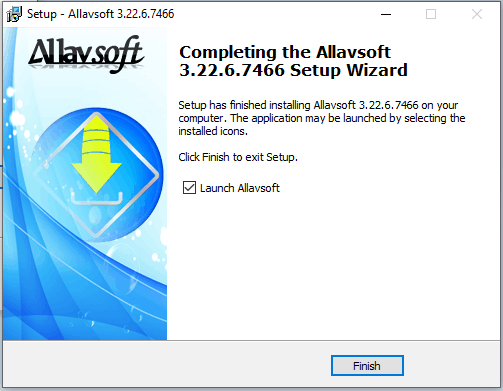
Krok 2: Otwórz aplikację Allavsoft i kliknij wklej
Teraz otwórz aplikację Allavsoft na swoim pulpicie. Po otwarciu aplikacji zobaczysz ekran, jak pokazano na poniższym obrazku. Wklej adres listy odtwarzania w sekcji Wprowadź adres URL i kliknij opcję pobierania (symbol strzałki skierowanej w dół), aby pobrać tę listę odtwarzania.
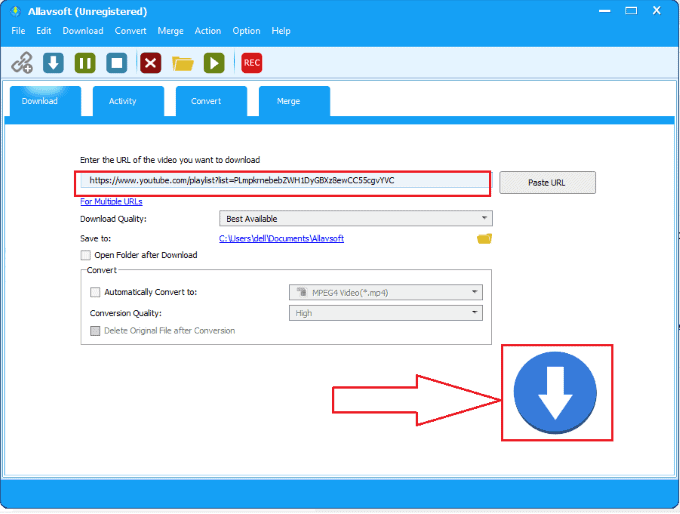
Krok 3: Kliknij opcję Wszystkie, aby jednocześnie pobrać całą listę odtwarzania
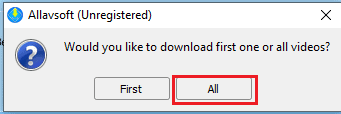
Po kliknięciu opcji pobierania w ciągu kilku sekund analizuje podany przez Ciebie link. Po znalezieniu wielu filmów w linku prosi o pobranie od pierwszego do ostatniego lub wszystkie filmy zaczynają się pobierać na raz. Musimy pobrać całą listę odtwarzania na raz, więc kliknij opcję Wszystkie .
Krok 4: Wyświetl pobrane filmy z listy odtwarzania na komputerze w trybie offline
Po kliknięciu opcji pobierania wszystkich rozpocznie się pobieranie wszystkich filmów z listy odtwarzania.
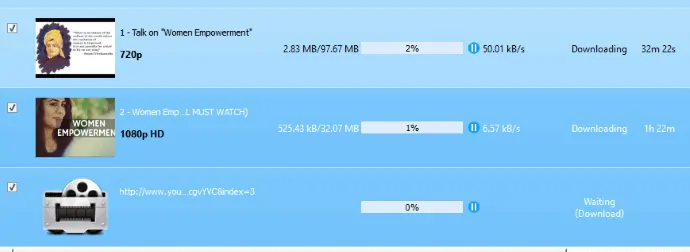
Poczekaj chwilę, aż się pobiorą. Czas pobierania zależy od szybkości przesyłania danych, którą podałeś do pobrania. Po pobraniu filmów możesz je oglądać na swoim komputerze w trybie offline. Aby wyświetlić pobrane filmy z listy odtwarzania, kliknij pliki do pobrania na pulpicie.
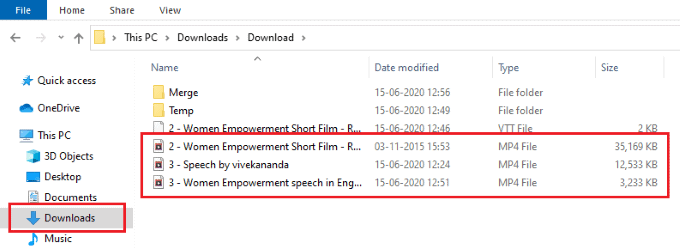
Oto proste kroki, aby pobrać całą listę odtwarzania youtube na swój pulpit.
7. Jak pobrać playlistę z YouTube za pomocą Viddly Video Downloader?
Viddly YouTube Video Downloader to jedna z najlepszych aplikacji do pobierania wideo dostępnych zarówno dla systemu Windows, jak i macOS. Jest to godna zaufania aplikacja, która zapewnia swoim użytkownikom najlepsze usługi. Viddly obsługuje pobieranie plików MP3 i MP4 w najwyższej rozdzielczości i szybkości transmisji bitów. Zapewnia wszystkie wymagane funkcje i narzędzia, które pomagają użytkownikom w pobieraniu. Jeszcze jedną rzeczą, na którą należy zwrócić uwagę w przypadku Viddly, jest to, że zapewnia najlepsze usługi również w swojej bezpłatnej wersji. Wraz z downloaderem zapewnia również narzędzie do konwersji do łatwej konwersji wideo z YouTube na format MP4 i MP3.
Darmowa wersja Viddly ma kilka ograniczeń, ponieważ ma ograniczenie czasu pobierania i można pobrać tylko jeden film. Tak więc, aby przezwyciężyć wady i mieć ogólny dostęp, zawsze polecam wybrać plan premium. Skorzystaj z naszego linku do oferty i kodu kuponu, aby uzyskać 10% zniżki na wszystkie plany Viddly.
Opublikowaliśmy dedykowany artykuł na temat Viddly Review zatytułowany Viddly YouTube Downloader Review: Pobierz filmy z YouTube na swój komputer PC lub Mac . Przejdź przez to, aby poznać więcej szczegółów.
Funkcje Viddly YouTube Video Downloader
- Umożliwia pobranie dowolnego filmu/listy odtwarzania z YouTube
- Narzędzie do konwersji jest dołączone
- Pobieranie wsadowe i harmonogram
- Obsługuje pobieranie dowolnych szybkości klatek wideo (20, 30 i 60 FPS)
- Możesz także pobrać filmy 360°
- Obsługuje jakość wideo do 4K
cennik
Viddly YouTube Video downloader jest dostępny w trzech planach, takich jak Free, Plus Yearly i Plus Lifetime. Ceny wszystkich trzech planów znajdują się na poniższym zrzucie ekranu.
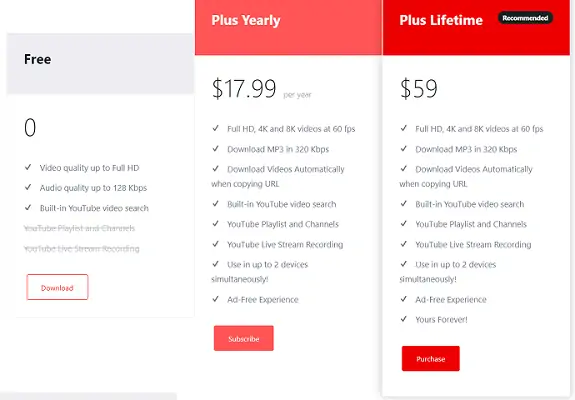
Oferta: Nasi czytelnicy otrzymują specjalną 10% zniżki na wszystkie plany Viddly, korzystając z kodu kuponu: VWANT10 .
KROK-1: Pobierz i zainstaluj Viddly YouTube Video Downloader
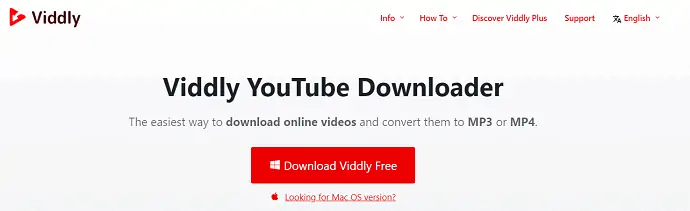
Odwiedź oficjalną stronę Viddly, a stamtąd wybierz plan i pobierz aplikację. W przypadku dowolnego planu musisz najpierw pobrać bezpłatną wersję, a następnie zaktualizować ją z aplikacji. Kliknij dwukrotnie pobrany plik, aby uruchomić pobrany plik. Następnie ukończenie procesu instalacji zajmuje trochę czasu.
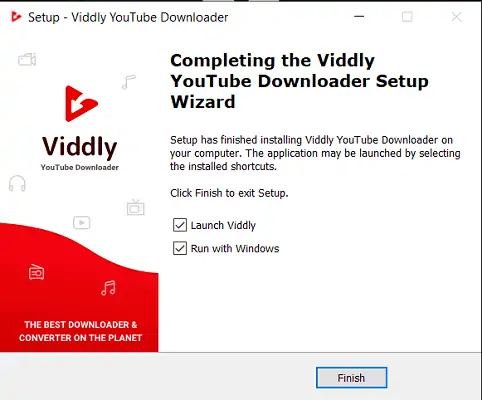
KROK-2: Uaktualnij do wersji Pro

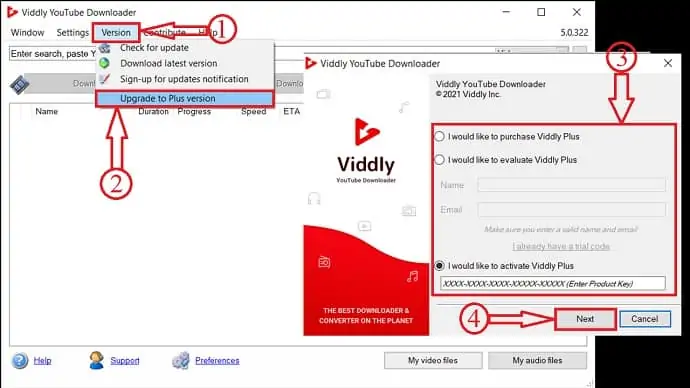
Po instalacji w zasadzie będzie w wersji darmowej. Jeśli chcesz uaktualnić do wersji Plus. Kliknij opcję „wersja” z górnego menu i kliknij „Uaktualnij do wersji Plus” . Następnie pojawi się okno, z którego możesz kupić i zweryfikować klucz seryjny. Wprowadź „Klucz seryjny” i kliknij „Dalej” , aby aktywować.
KROK-3: Skopiuj adres URL wideo/listy odtwarzania YouTube
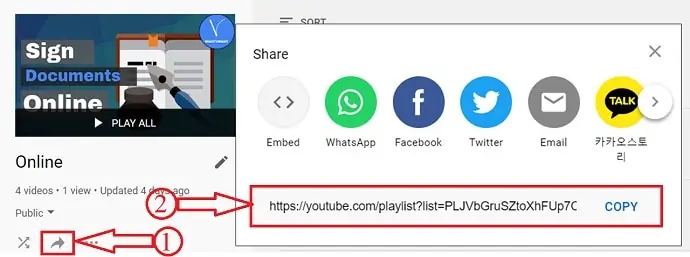
Otwórz YouTube w swojej przeglądarce. Wybierz dowolną playlistę/film z dowolnego kanału. Tutaj wybieram playlistę z naszego kanału na YouTube – WhatVwant. Kliknij ikonę udostępniania i skopiuj link do listy odtwarzania z wyskakującego okienka.
KROK-4: Wklej link i wybierz format
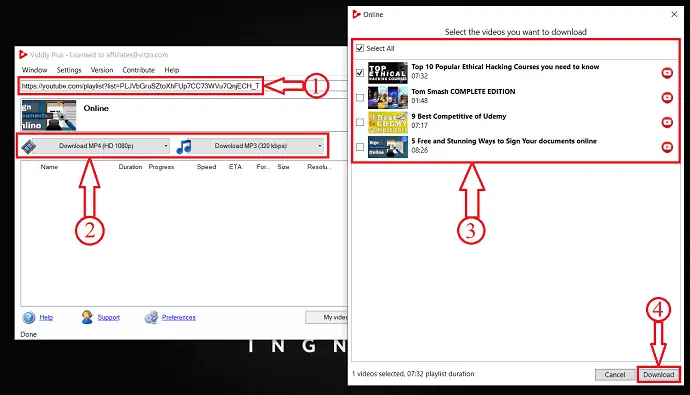
Gdy tylko skopiujesz dowolny adres URL filmu/listy odtwarzania, Viddly automatycznie wykryje. Jeśli nie wykryje linku, wklej skopiowany adres URL. Wybierz format, w jakim chcesz pobrać, np. wideo lub audio. Następnie pojawi się okno, z którego możesz wybrać filmy do pobrania z listy odtwarzania. Po wybraniu filmów kliknij „Pobierz” , aby rozpocząć pobieranie.
KROK-5: Status pobierania wideo
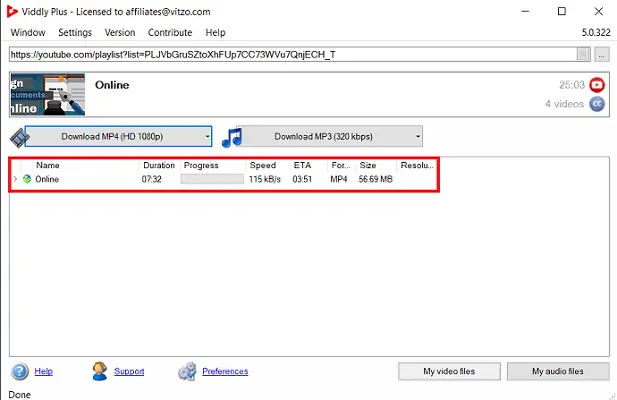
Filmy wybrane do pobrania będą znajdować się w głównym interfejsie aplikacji. Stamtąd możesz poznać stan filmu, który obejmuje czas trwania, postęp, szybkość, ETA, format, rozmiar i rozdzielczość .
8. Jak pobrać całą listę odtwarzania YouTube za pomocą programu do pobierania 4K?
W tej metodzie używamy witryny pobierania 4K, aby pobrać całą listę odtwarzania do pamięci urządzenia z systemem Windows. Zobaczmy, jakie kroki należy wykonać w tej metodzie.
Krok 1: Odwiedź witrynę pobierania 4K i kliknij opcję pobierania 4K
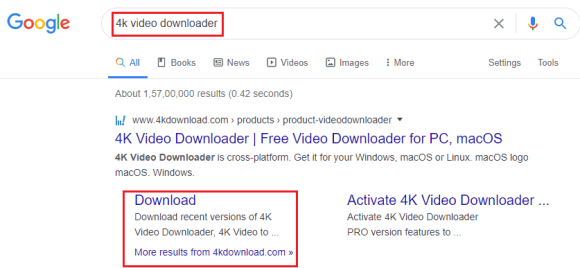
Otwórz przeglądarkę na komputerze stacjonarnym/laptopie z systemem Windows i wpisz 4K Video Downloader w pasku wyszukiwania przeglądarki i naciśnij enter. Po naciśnięciu klawisza Enter w ciągu kilku sekund dopasowane wyniki dla programu do pobierania wideo 4K zostaną wyświetlone na ekranie. W tym wybierz opcję Pobierz w sekcji pobierania wideo 4K.
Krok 2: Kliknij opcję 4K Video Downloader z dostępnej wersji
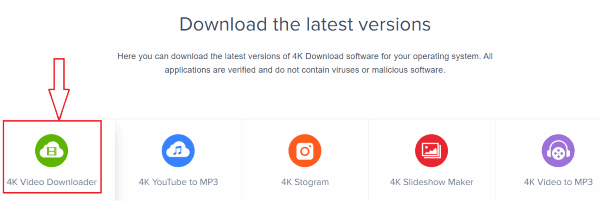
Po kliknięciu opcji pobierania w poprzednim kroku zostanie wyświetlony ekran z najnowszymi wersjami, jak pokazano na powyższym obrazku. Kliknij opcję 4K Video Downloader .
Krok 3: Kliknij opcję Windows
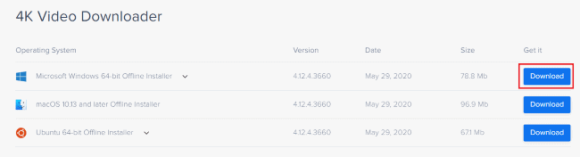
Teraz otrzymasz opcje pobierania 4K dla różnych platform, takich jak Windows, macOS i Ubuntu. Kliknij opcję Pobierz opcji Microsoft Windows, jak pokazano na obrazku.
Krok 4: Uruchom pobrany plik na swoim urządzeniu
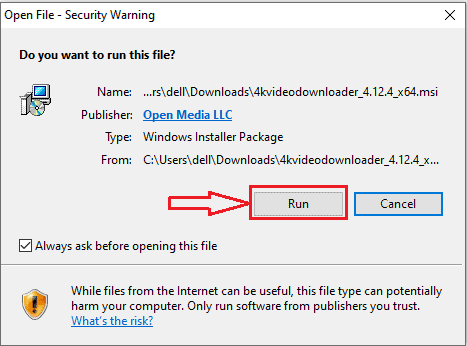
Po kliknięciu opcji pobierania program do pobierania wideo 4K rozpocznie pobieranie, a ukończenie zajmie trochę czasu Pobieranie. Po pobraniu pliku pojawi się ekran z prośbą o pozwolenie na uruchomienie pobranego pliku na urządzeniu. Kliknij opcję Uruchom .
Krok 5: Skonfiguruj narzędzie do pobierania wideo 4K
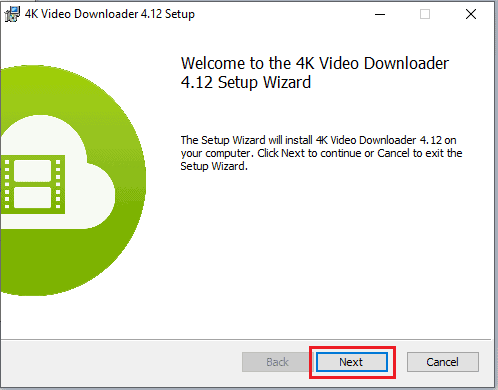
Teraz musisz skonfigurować narzędzie do pobierania wideo 4K po uruchomieniu na urządzeniu. Kliknij opcję Dalej , jak pokazano na powyższym obrazku.
Następnie prosi o wyrażenie zgody na umowę licencyjną. Przeczytaj umowę licencyjną i zaakceptuj umowę, a następnie kliknij opcję Dalej, jak pokazano na poniższym obrazku.
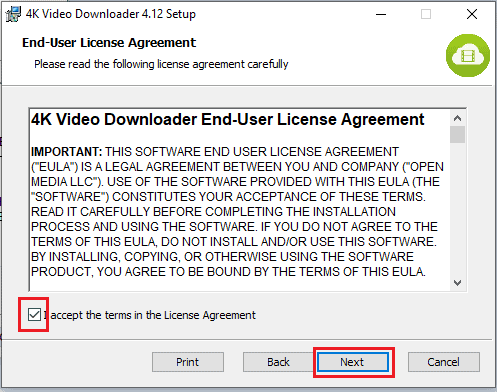
Teraz pokazuje miejsce docelowe pobranych plików z programu do pobierania wideo 4K, jak pokazano na poniższym obrazku. Kliknij opcję Dalej.
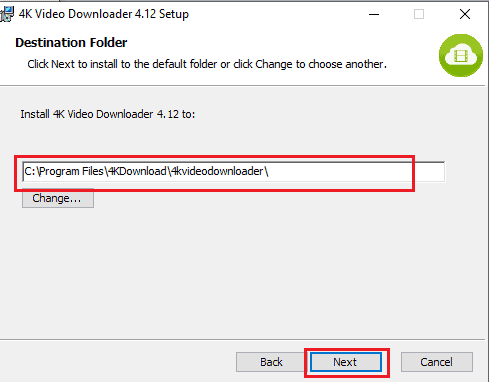
Krok 6: Kliknij opcję Zainstaluj i uruchom ją na swoim urządzeniu
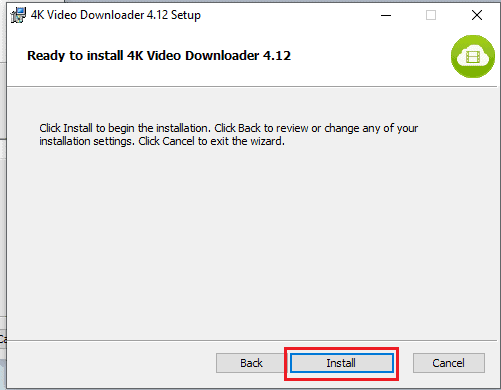
Po skonfigurowaniu wszystkich wymagań poprosi Cię o zainstalowanie. Kliknij opcję Zainstaluj .
Teraz musisz uruchomić na swoim urządzeniu zainstalowany program 4K Video Downloader. Kliknij Uruchom narzędzie do pobierania wideo 4K, a następnie kliknij opcję Zakończ .
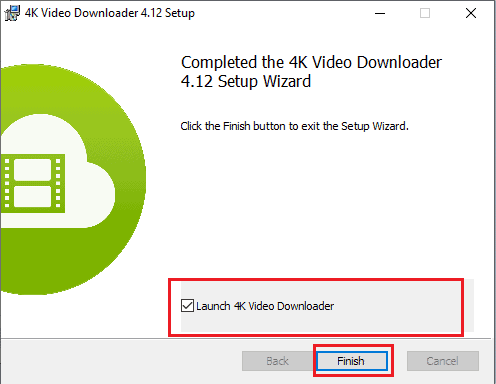
Krok 7: Otwórz narzędzie do pobierania wideo 4K i wklej link do listy odtwarzania
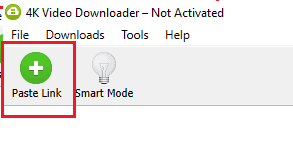
Teraz otwórz narzędzie do pobierania wideo 4K, gdzie w prawym rogu ekranu zobaczysz opcję linku Wklej. Musisz wkleić w nim adres linku do listy odtwarzania. Więc najpierw musisz skopiować link adresowy listy odtwarzania. Po prostu zminimalizuj te okna i otwórz Youtube.
Aby skopiować adres linku, wybierz listę odtwarzania , którą chcesz pobrać. Jeśli chcesz sprawdzić liczbę filmów na tej liście odtwarzania, otwórz ją i sprawdź.
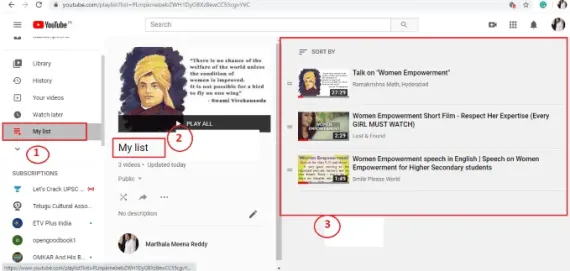
Kliknij opcję Udostępnij.
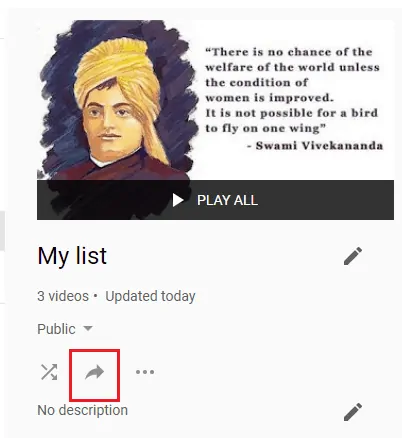
W menu opcji udostępniania na dole pojawi się opcja kopiowania linku. Kliknij opcję Kopiuj , aby skopiować link.
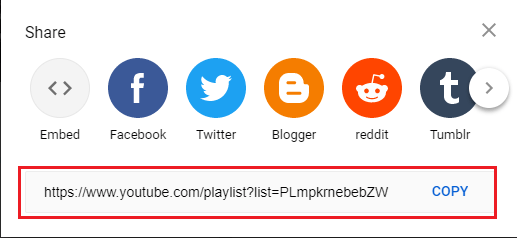
Teraz zmaksymalizuj okno pobierania wideo 4K i wklej adres linku skopiowany do schowka w opcji wklej link, a otrzymasz ekran, jak pokazano na poniższym obrazku.
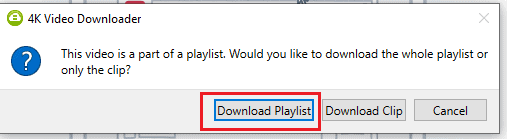
Kliknij opcję Pobierz listę odtwarzania , ponieważ musimy pobrać całą listę odtwarzania.
Krok 8: Wybierz format wideo i kliknij opcję pobierania
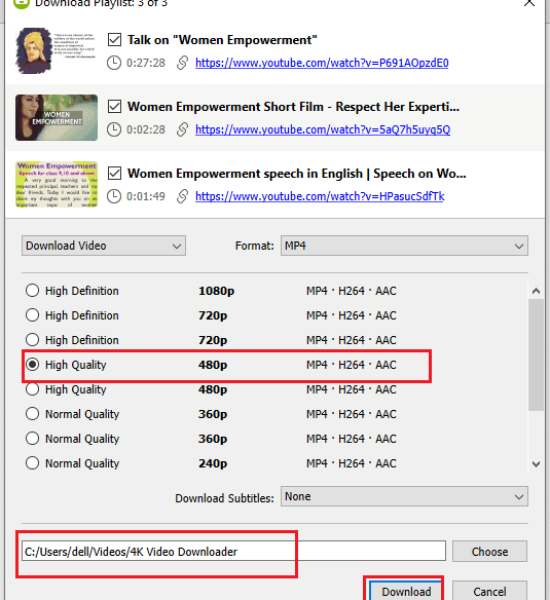
Po kliknięciu opcji pobierania listy odtwarzania pojawi się ekran pokazujący wszystkie filmy z listy odtwarzania. Wybierz format wideo i sprawdź ścieżkę docelową, a następnie kliknij opcję Pobierz , aby pobrać całą listę odtwarzania.
Po kliknięciu opcji pobierania filmy zaczynają się pobierać, jak pokazano na poniższym obrazku.
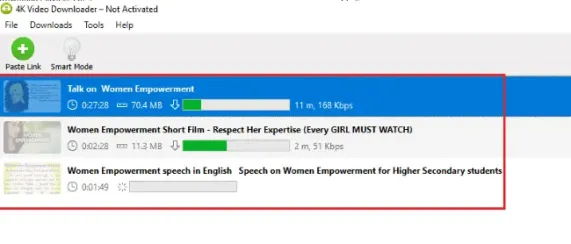
Krok 9: Wyświetl pobrane filmy z listy odtwarzania
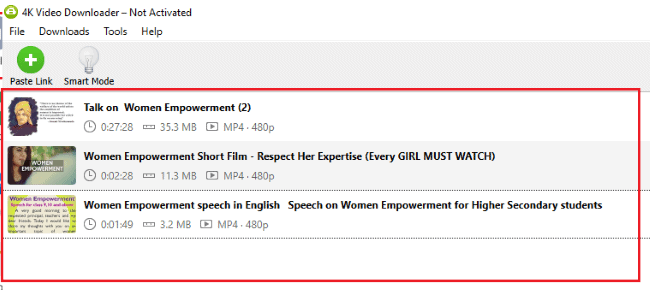
Po pobraniu wszystkich filmów z listy odtwarzania pojawi się ekran jak na powyższym obrazku. Pobrane filmy z listy odtwarzania są przechowywane w oknie 4K Video Downloader. Możesz je zobaczyć tutaj lub na swoim urządzeniu. Kliknij sekcję wideo na swoim urządzeniu, w której otwórz folder pobierania wideo 4K. Możesz wyświetlić wszystkie filmy z pobranej przez nas playlisty.
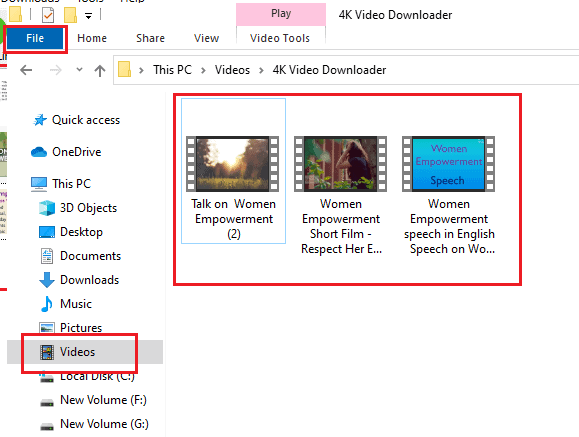
Oto kroki, które należy wykonać, aby pobrać całą listę odtwarzania YouTube na komputer stacjonarny lub laptop z systemem Windows.
9. Jak pobierać filmy z listy odtwarzania YouTube za pomocą programu MediaHuman YouTube downloader?
Istnieje inna metoda pobierania listy odtwarzania youtube na pulpit systemu Windows. Tutaj używamy aplikacji o nazwie MediaHuman YouTube Downloader. Zobaczmy, jak pobrać listę odtwarzania za pomocą tej aplikacji.
Krok 1: Odwiedź witrynę MediaHuman YouTube Downloader, aby pobrać
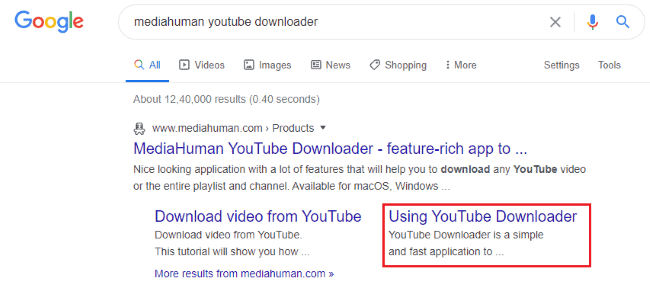
Wprowadź MediaHuman YouTube Downloader w pasku wyszukiwania przeglądarki. Następnie wybierz wymaganą opcję pobierania. Tutaj kliknij opcję Korzystanie z YouTube Downloader . Po kliknięciu opcji korzystania z narzędzia do pobierania YouTube pojawi się ekran pokazany na poniższym obrazku. Kliknij Pobierz YouTube Downloader.exe dla Windows.
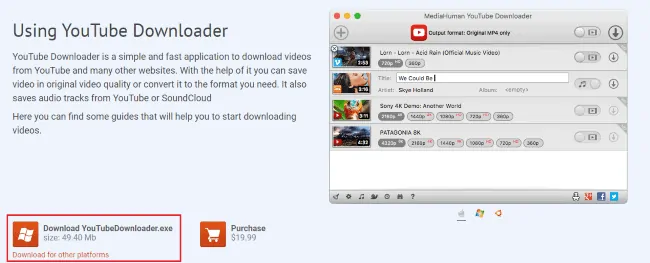
Krok 2: Uruchom pobrany plik i skonfiguruj go na swoim urządzeniu
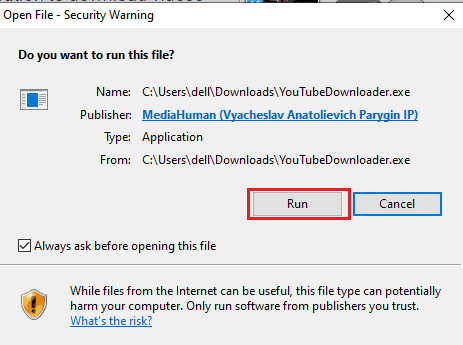
Teraz musisz uruchomić pobrany wcześniej plik. Kliknij opcję Uruchom , jak pokazano na powyższym obrazku. Następnie musisz zgodzić się na warunki tego pliku. Kliknij opcję Akceptuję umowę, a następnie kliknij opcję Dalej , jak pokazano na poniższym obrazku.
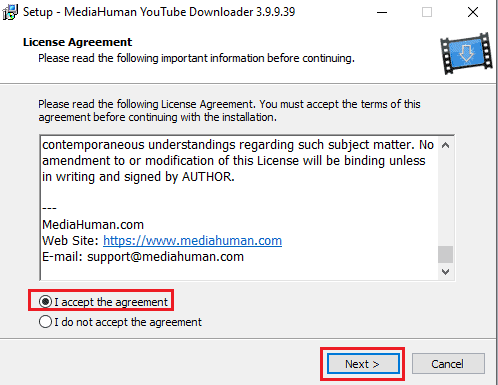
Krok 3: Wybierz folder docelowy i zainstaluj plik
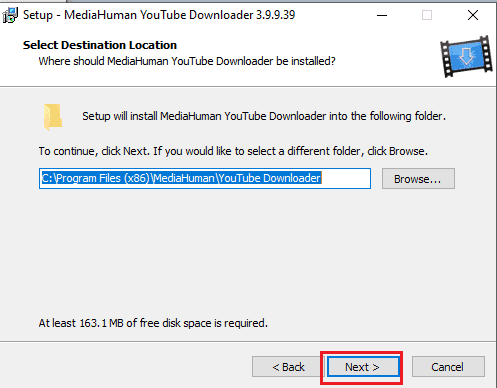
Możesz wybrać folder docelowy, a następnie kliknąć opcję Dalej , jak pokazano na powyższym obrazku. W tym kroku plik jest gotowy do zainstalowania, kliknij opcję Instaluj umieszczoną na dole ekranu.
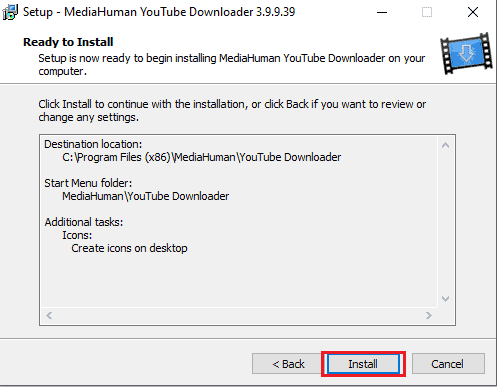
W tym kroku plik zostanie zainstalowany na pulpicie systemu Windows.
Krok 4: Kliknij link wklej, a następnie kliknij opcję pobierania

Teraz otwórz aplikację do pobierania MediaHuman YouTube, na ekranie głównym w prawym rogu ekranu znajdziesz jedną opcję wklej link. Kliknij opcję Wklej link . Musisz wkleić link do adresu listy odtwarzania, który wcześniej skopiowałeś, a wtedy zobaczysz opcję pobierania dla wszystkich filmów na liście odtwarzania.
Następnie kliknij opcję pobierania umieszczoną obok każdego filmu na liście odtwarzania lub kliknij opcję pobierania umieszczoną nad wszystkimi filmami. Poczekaj chwilę, aż wszystkie filmy zostaną pobrane.

Krok 5: Wyświetl pobrane filmy na swoim urządzeniu
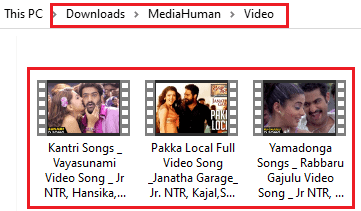
Po pobraniu wszystkich filmów możesz je łatwo przeglądać na swoim urządzeniu. Pobrane filmy są przechowywane w folderze pobierania MediaHuman YouTube. Aby wyświetlić, kliknij pliki do pobrania, a następnie otwórz folder Media human.
Oto kroki, które należy wykonać, aby pobrać listę odtwarzania YouTube na komputer stacjonarny/laptop z systemem Windows.
- Przeczytaj także: Jak korzystać z karteczek Microsoft w systemie Windows 10 i Android
- 5 sposobów pobierania i zapisywania filmów z Facebook Messenger?
10. Jak pobrać całą listę odtwarzania za pomocą Menedżera YouTube Multi Video Downloader?
Istnieje strona internetowa, która w prosty sposób może pobrać całą listę odtwarzania. Tutaj używamy witryny YouTube Multi Video Downloader Manager. Zobaczmy, jak pobrać całą listę odtwarzania za pomocą tej witryny.
Krok 1: Odwiedź witrynę YouTube Multi Video Downloader Manager

Otwórz przeglądarkę, wprowadź menedżera pobierania YouTube Multi Video w pasku wyszukiwania, a wyniki zostaną wyświetlone na ekranie. Kliknij opcję Youtube Multi Downloader Online Free .
Krok 2: Wklej link do adresu listy odtwarzania w pasku wyszukiwania witryny multiplikatora Youtube
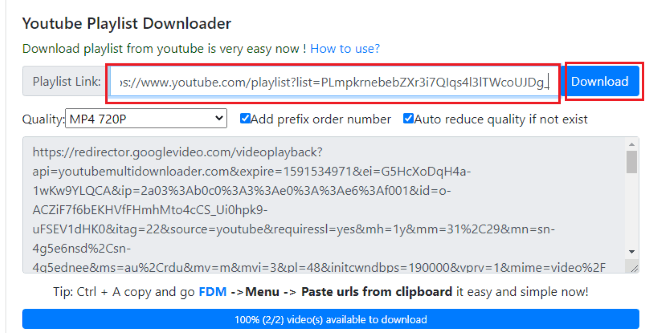
Po kliknięciu witryny w powyższym kroku (krok 1) pojawi się ekran do wklejenia linku do listy odtwarzania. Wklej link do adresu playlisty w pasku wyszukiwania i wybierz jakość filmów. Następnie kliknij opcję pobierania, jak pokazano na powyższym obrazku.
Krok 3: Kliknij Pobierz formaty wideo
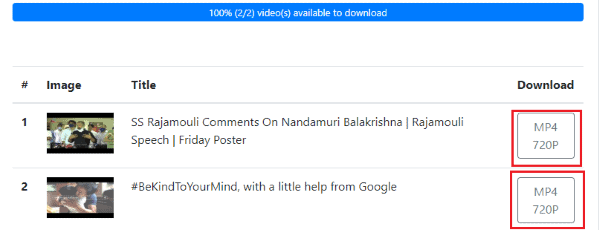
Po wklejeniu adresu linku otrzymasz listę filmów na liście odtwarzania. W opcji pobierania zobaczysz jakość wideo wybraną w poprzednim kroku. Kliknij formaty Pobierz wideo umieszczone obok filmów na liście odtwarzania. Następnie wszystkie filmy zaczynają się pobierać. Poczekaj chwilę, aż zostaną pobrane.
Krok 4: Wyświetl filmy z listy odtwarzania w folderze pobierania
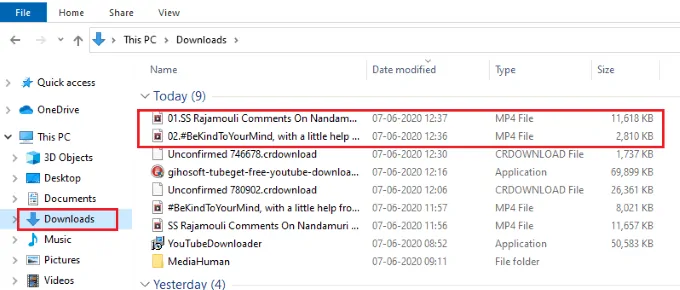
Możesz przeglądać pobrane filmy z listy odtwarzania w sekcji pobierania. Kliknij dwukrotnie filmy, aby je obejrzeć. W ten sposób możemy pobrać całą listę odtwarzania YouTube za pomocą tej metody.
11. Jak pobrać pełną listę odtwarzania z YouTube za pomocą witryny YouTubePlaylist.cc?
Całą listę odtwarzania możemy pobrać za pomocą strony internetowej YouTubePlaylist.cc. Zobaczmy, jak pobrać listę odtwarzania w ten sposób.
Krok 1: Odwiedź witrynę YouTubePlaylist.cc
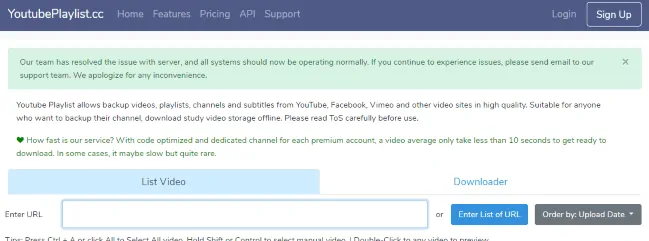
Otwórz witrynę YouTubePlaylist.cc w przeglądarce. Można to otworzyć, wprowadzając link do adresu listy odtwarzania YouTube w pasku wyszukiwania przeglądarki.
Krok 2: Wklej link do adresu listy odtwarzania w sekcji Wprowadź adres URL
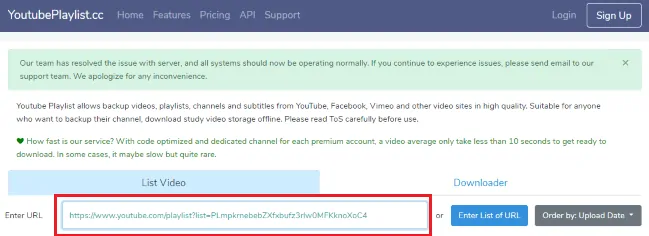
Po otwarciu witryny YouTubePlaylist.cc zobaczysz na ekranie blok Wprowadź adres URL. W sekcji Wprowadź adres URL wklej skopiowany link adresowy listy odtwarzania YouTube.
Krok 3: Zobacz listę filmów na liście odtwarzania i kliknij opcję pobierania
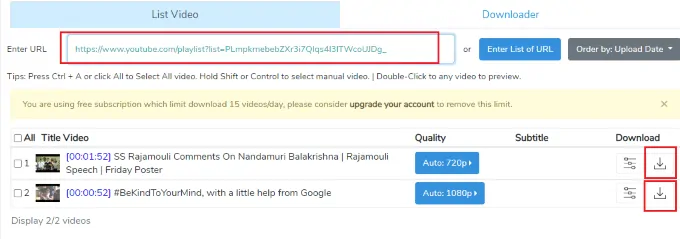
Po wklejeniu linku do adresu listy odtwarzania na dole ekranu możesz zobaczyć filmy na liście odtwarzania wraz z opcją pobierania. Kliknij opcję pobierania umieszczoną obok filmów.
Krok 4: Pobierz filmy z listy odtwarzania
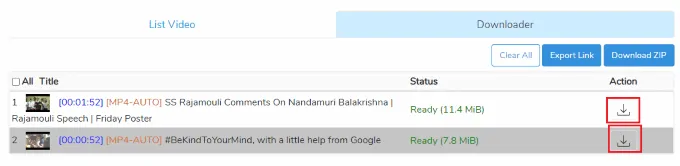
Po kliknięciu opcji pobierania obok listy odtwarzania sprawdzenie uprawnień wideo i przeanalizowanie rozmiaru zajmuje trochę czasu, a następnie wyświetla ekran gotowości do pobrania wraz z opcją pobierania. Kliknij symbol pobierania , jak pokazano na powyższym obrazku. Poczekaj chwilę, aż zostaną pobrane.
Krok 5: Wyświetl pobrane filmy w folderze pobierania
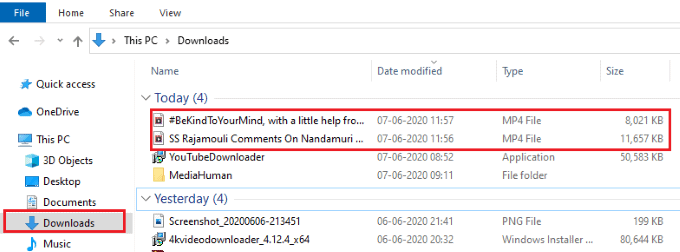
Po pobraniu wszystkich filmów z listy odtwarzania są one wyświetlane w folderze pobierania urządzenia. Kliknij dwukrotnie filmy, aby je odtworzyć.
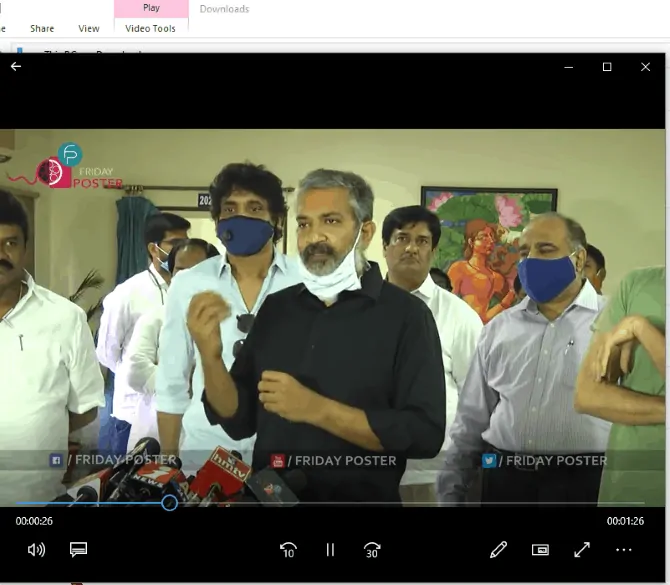
Oto kroki, które należy wykonać, aby pobrać listę odtwarzania za pomocą witryny YouTubePlaylist.cc.
12. Jak pobrać pełną listę odtwarzania z YouTube za pomocą programu do pobierania wideo Freemake?
Program do pobierania wideo Freemake to oprogramowanie, które umożliwia łatwe pobranie całej listy odtwarzania. Zobaczmy, jak pobrać listę odtwarzania za pomocą narzędzia do pobierania wideo Freemake.
Krok 1: Odwiedź i pobierz stronę Freemake Youtube downloader
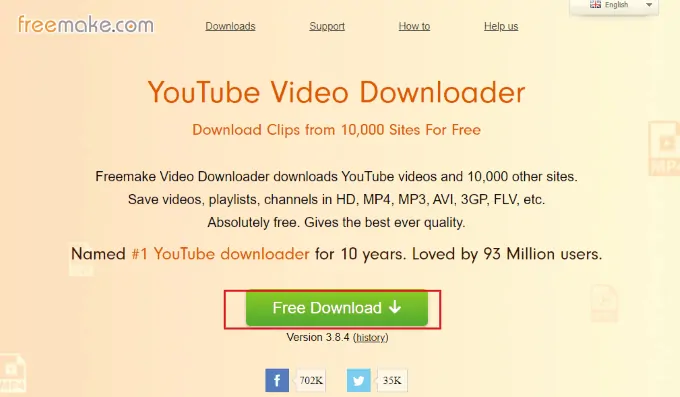
Wprowadź narzędzie do pobierania wideo Freemake w pasku wyszukiwania przeglądarki. Otrzymasz wtedy ekran pokazany na powyższym obrazku. Kliknij opcję bezpłatnego pobierania , aby pobrać oprogramowanie do pobierania wideo na urządzenie z systemem Windows.
Krok 2: Uruchom pobrany plik i skonfiguruj go na swoim urządzeniu
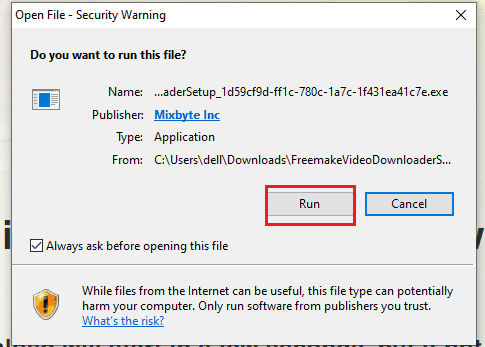
Poczekaj jakiś czas po kliknięciu opcji Darmowe pobieranie, aż plik zostanie pobrany. Po pobraniu kliknij pobrany plik, aby go otworzyć, a otrzymasz ekran pokazany na powyższym obrazku. Kliknij opcję Uruchom .
Po kliknięciu opcji Uruchom zaczyna działać na twoim urządzeniu i musisz nadać mu wszystkie uprawnienia, co powoduje zmiany na twoim urządzeniu. Postępuj zgodnie z dalszymi instrukcjami pobranego pliku i skonfiguruj go na swoim urządzeniu. Wreszcie, program do pobierania wideo Freemake jest zainstalowany na twoim urządzeniu, a otrzymasz ekran, jak pokazano na poniższym obrazku.
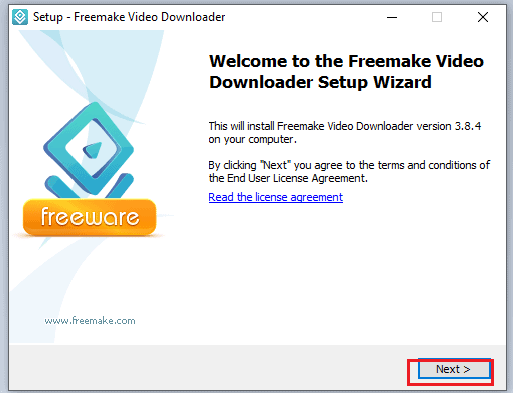
W tym kroku jest pomyślnie skonfigurowany na pulpicie / laptopie z systemem Windows.
Krok 3: Otwórz listę odtwarzania i skopiuj link Adres z listy odtwarzania
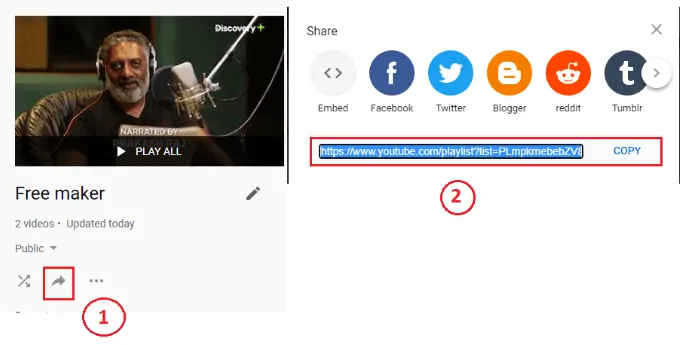
Przed otwarciem programu do pobierania Freemake Video musisz skopiować link do adresu listy odtwarzania do schowka. Aby skopiować link adresowy listy odtwarzania, musisz wykonać dwie rzeczy, kliknij opcję udostępniania po otwarciu listy odtwarzania i skopiuj link, klikając opcję Kopiuj . Te dwa kroki są pokazane na powyższym obrazku. Dzięki temu link do adresu listy odtwarzania jest kopiowany do schowka.
Krok 4: Otwórz narzędzie do pobierania wideo Freemake i kliknij opcję wklejania adresu URL
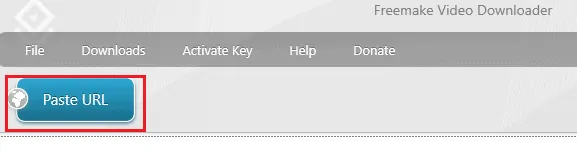
Teraz otwórz program do pobierania Freemake na swoim urządzeniu, możesz zobaczyć opcję Wklej adres URL w prawym rogu ekranu głównego, jak pokazano na obrazku. Kliknij opcję Wklej adres URL . Wtedy link adresowy, który skopiowałeś do schowka, wklei się tutaj automatycznie.
Krok 5: Kliknij opcję pobierania

Po kliknięciu opcji Wklej adres URL, w ciągu kilku sekund pojawi się ekran pokazany na powyższym obrazku. Pokazuje nazwę listy odtwarzania wraz z liczbą zawartych w niej filmów oraz nazwami tych filmów wraz z ich rozmiarami. Ustawiło już format wyjściowy na jedyną opcję pobierania, której potrzebowaliśmy. Więc nie trzeba tego zmieniać. Po prostu sprawdź ścieżkę docelową, aby zapisać pobrane filmy. Następnie kliknij opcję Pobierz .
Krok 6: Otwórz folder Freemaker i obejrzyj pobrane filmy
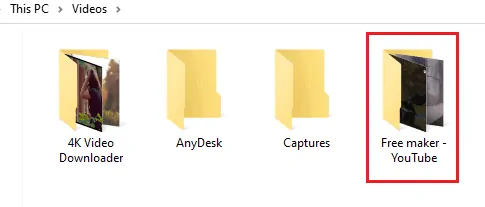
Zapisałem listę odtwarzania pod nazwą Free maker, więc ścieżka pobierania również jest podana pod tą samą nazwą. Dzięki tej akcji pobrane filmy są również zapisywane z nazwą listy odtwarzania ( Darmowy kreator) w sekcji filmów wraz z nazwą źródła, z którego zapisaliśmy filmy ( YouTube), które wybraliśmy w poprzednim kroku. Kliknij więc filmy, a następnie kliknij dwukrotnie folder Free maker - YouTube, aby go otworzyć. W tym folderze zobaczymy filmy z playlisty.
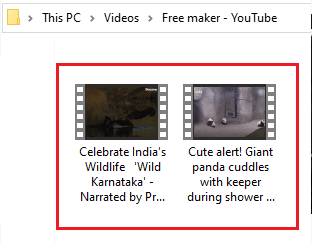
Jest to krokowa procedura pobierania całej listy odtwarzania YouTube.
13. Jak pobrać całą playlistę Youtube za pomocą IDM (Internet Download Manager)
Poniższe kroki wymienione poniżej pomogą Ci pobrać pełną listę odtwarzania YouTube za pomocą Internet Download Manager (IDM).
Internet Download Manager (IDM) to narzędzie, które będzie używane do pięciokrotnego zwiększenia prędkości pobierania, wznawiania i planowania pobierania. Jego prosty graficzny interfejs użytkownika sprawia, że IDM jest przyjazny dla użytkownika i łatwy w użyciu dla każdego. Internet Download Manager ma inteligentny akcelerator logiki pobierania, który oferuje inteligentną dynamiczną segmentację plików i bezpieczną technologię wieloczęściowego pobierania, aby przyspieszyć pobieranie z pełną jakością.
- Uruchom przeglądarkę internetową, każda przeglądarka jest w porządku, taka jak Google Chrome, Firefox, Opera i Safari itp.
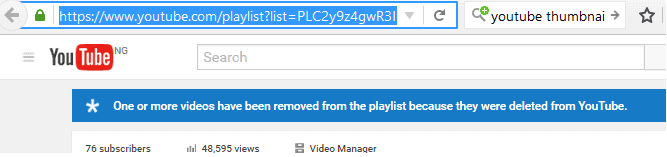
- Otwórz YouTube w przeglądarce, pobierz lub skopiuj link (URL) listy odtwarzania, którą chcesz pobrać.
- Przejdź do YouTube Multi Downloader, wyszukaj go w przeglądarce.
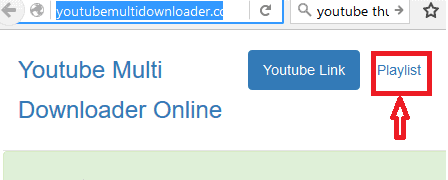
- W prawym górnym menu głównym kliknij „lista odtwarzania”.
- Po kliknięciu na ekranie pojawi się narzędzie do pobierania listy odtwarzania YouTube z tekstem „Pobieranie listy odtwarzania z YouTube jest teraz bardzo łatwe!”
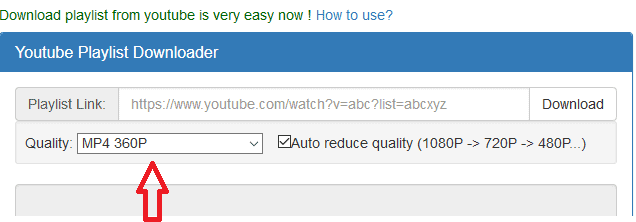
- Poniżej, do downloadera, masz możliwość wybrania lub wybrania żądanego formatu. Na przykład MP4 360p, MP4 720p, MP3 1080p i inne dostępne formaty.
- Teraz możesz wkleić link do listy odtwarzania (URL) w dostępnym miejscu (w polu tekstowym) i kliknąć opcję pobierania.
- Wklej link do listy odtwarzania (URL) w dostępnym miejscu i kliknij plik do pobrania
- Skopiuj dostępny link, uruchom teraz menedżera pobierania internetowego (IDM).
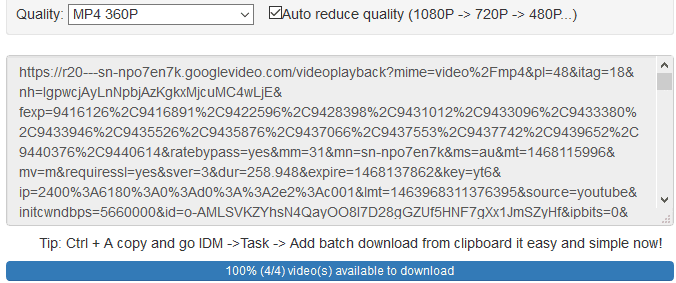
- Na górnym pasku menu głównego kliknij „Zadanie”, kliknij Dodaj pobieranie wsadowe ze schowka.
- Sprawdź filmy, które chcesz pobrać lub kliknij prawym przyciskiem myszy i wybierz Sprawdź wszystko lub wybierz ten, który chcesz, kliknij przycisk OK.
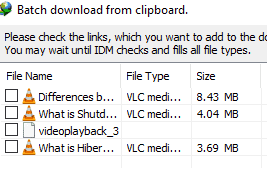
- Poprosi Cię o dodanie pliku(ów) do kolejki, możesz utworzyć nową kolejkę, naciskając przycisk „+” obok niej.
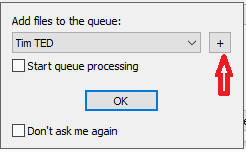
- Wpisz nazwę kolejki w polu dialogowym Wprowadź nazwę kolejki i kliknij przycisk OK.
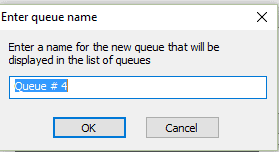
- Następnie możesz skonfigurować ustawienie kolejki, jak chcesz i kliknąć przycisk Rozpocznij teraz.
- Pobieranie rozpocznie się natychmiast po kliknięciu przycisku.
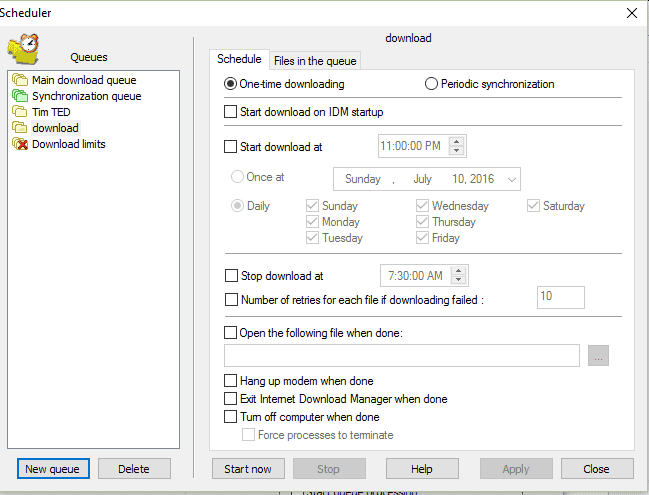
- Kliknij OK, a pobieranie rozpocznie się w oparciu o Twoje ustawienia.
Wniosek
Możesz użyć dowolnej z powyższych bezpłatnych metod. Ale sugerujemy, abyś poszedł z Allavsoft, aby pobrać filmy z playlisty YouTube na PC lub Mac.
- Przeczytaj także: Jak zmienić domyślną przeglądarkę internetową w Windows 7,8,8.1 i 10
- Jak zmienić strefę czasową w systemie Windows 10? 5 prostych sposobów
W tym samouczku wyjaśniłem metody pobierania całej listy odtwarzania YouTube. Jeśli podoba Ci się ten artykuł, udostępnij go i śledź WhatVwant na Facebooku, Twitterze i YouTube, aby uzyskać więcej wskazówek.
Pobierz playlistę z YouTube – często zadawane pytania
Jaka jest najlepsza metoda z powyższej listy, aby pobrać listę odtwarzania do systemu Windows?
Zgodnie z moją wiedzą, program do pobierania wideo Freemake jest najlepszą witryną, ponieważ nie przekierowuje wiele razy łączy wideo, wystarczy pobrać wszystkie filmy jednym dotknięciem po znalezieniu linku.
Czy można zmienić ścieżkę docelową w downloaderze wideo 4K?
tak to mozliwe. Po kliknięciu opcji Pobierz listę odtwarzania wyświetla się lista wraz ze ścieżką do pobrania. Tam możesz zmienić ścieżkę, jak chcesz.
Czy mogę pobrać playlistę tymi metodami w trybie offline?
Nie. Pobieramy playlistę z YouTube na nasze urządzenia, więc podczas pobierania musimy mieć dostęp do YouTube i przeglądarki. Więc te nie mogą działać w trybie offline.
Nie znalazłem opcji udostępniania, aby skopiować link do mojej listy odtwarzania. Dlaczego się to stało?
Podczas tworzenia listy odtwarzania ustawiłeś ją jako prywatną, dzięki czemu możesz ją tylko zobaczyć, ale nie możesz jej udostępniać. Aby skopiować adres linku, musisz utworzyć listę odtwarzania jako listę publiczną, aby można było znaleźć opcję kopiowania wraz z menu udostępniania.
